新しくスマホでMetaMask(メタマスク)を使用してみようと思った時に、新しいアカウントを作成するというよりは、PCで使っているアカウントを使用したいという人の方が多いでしょう。
この記事ではPCで使っているメタマスクのアカウントをスマホと同期させる方法について解説します。
目次
MetaMaskのスマホアプリ使用開始時点からPCアカウントと同期したい場合
手順①:PCのメタマスクからシークレットリカバリーフレーズを入手
すでに同期したいPCアカウントのシークレットリカバリーフレーズが分かっている人はこの項目は飛ばして大丈夫です。
分からない人は以下の方法で入手してください。
スマホと同期したいPCのメタマスクアカウントにログインし、右上の「アカウントマーク」⇒「設定」の順にクリックしてください↓。
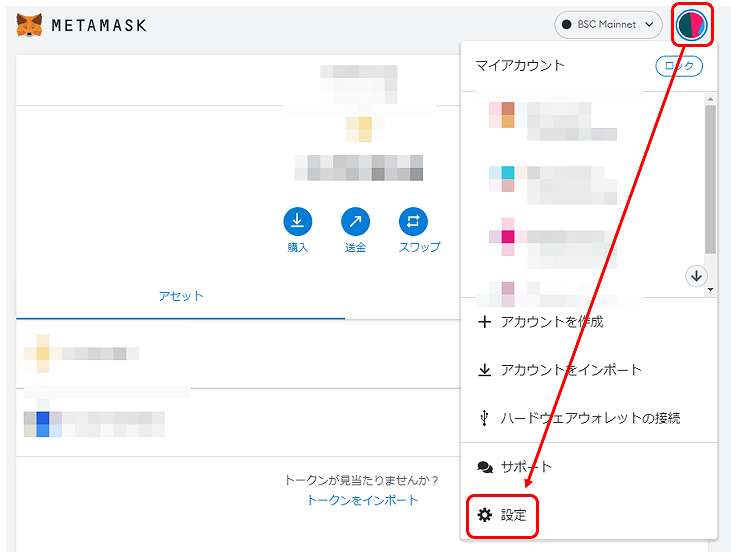
左サイドバーの「セキュリティとプライバシー」を押し、「シークレットリカバリーフレーズを公開」を押します↓。公開というと全国公開されてしまいそうな気がしますが、自分のPCで見るだけなので大丈夫です。
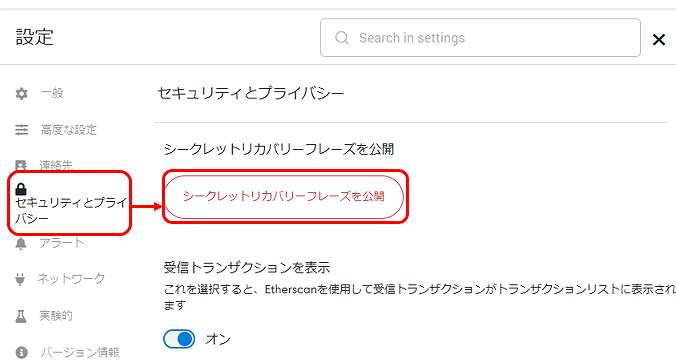
以下の赤枠にメタマスクのパスワードを入力します↓。そして次へを押すとシークレットリカバリーフレーズが表示されます。
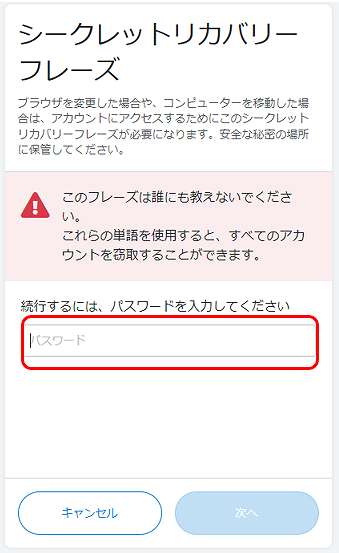
シークレットリカバリーフレーズは非常に重要なもので、人に知られるとメタマスク内の通貨が盗まれてしまいます。取扱いには十分注意してください。
ここではセキュリティの関係でシークレットリカバリーフレーズは画像で表示させませんが、12個の英単語を順番も合わせてしっかりメモしてください。
手順②:スマホアプリのMetaMaskをインストールする
iOSはAppstoreで、Androidはgoogle Playで「MetaMask」と検索してアプリをダウンロードしてください。
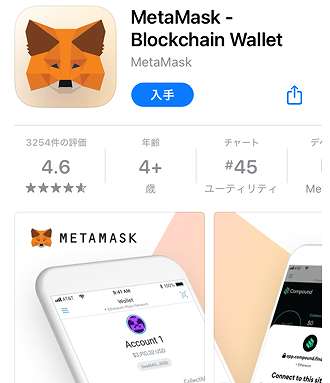
以下からでもダウンロードできます。
手順③:スマホ版MetaMaskにPCのメタマスクをインポートする
インストールしたら、「開始」を押してください↓
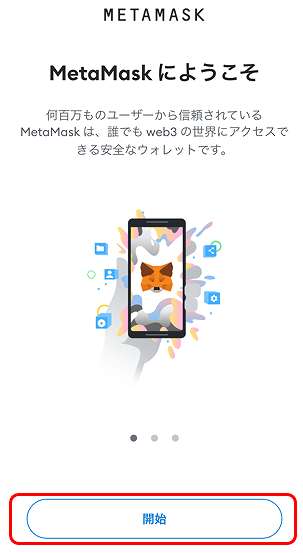
新しい「シークレットリカバリーフレーズを使用してインポートする」を押します↓。
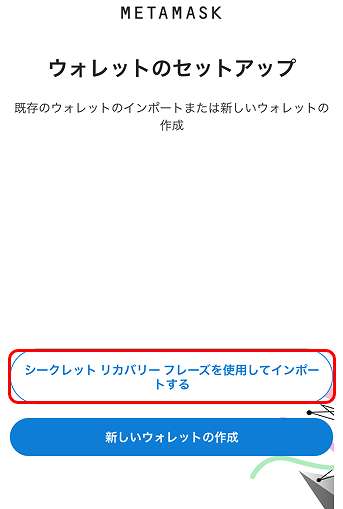
赤枠内に先ほどPCでメモした12個のシークレットリカバリーフレーズを順番に記入して下さい。単語と単語の間は半角スペースを空けます。青枠内のボタンを押すとカメラが立ち上がり読み取ることが出来ます。ですが、キレイに書いておかないと読み込めません。
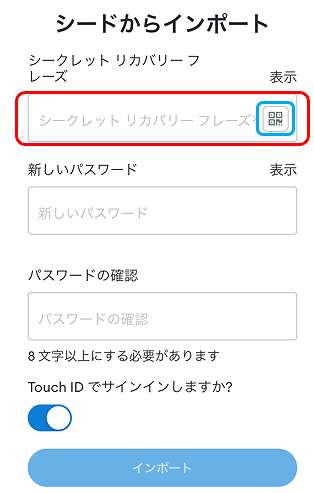
次にパスワードを設定します↓。PCと違うパスワードでも問題ありませんが、同じ方が分かりやすいとは思います。この時点で分かると思いますが、シークレットリカバリーフレーズだけで復元できてしまうので、取り扱いには要注意です。
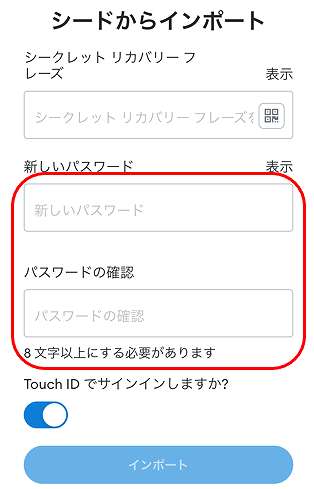
入力し終わったらインポートを押してください。以下の画面になれば完了です。「完了」を押してください↓。

復元されたのが確認できると思います↓。
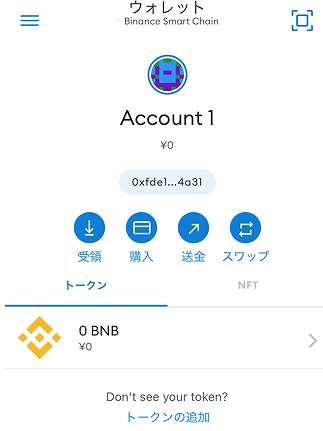
ただ通貨は再度追加する必要があります。スマホアプリで通貨を追加する方法は以下の記事を参考にしてください。記事内のその場所に飛べるリンクになっています。
また複数アカウントでアカウント2や3を持っていた場合も追加する必要があります。それは次に解説します。
MetaMaskのスマホアプリを使用していて後からPCアカウントと同期したい場合
すでにMetaMaskのスマホアプリを使用していて、後からPCアカウントを追加したい事もありますよね。
アカウント2、アカウント3など複数アカウントを追加したい場合もこちらの方法で出来ます。
手順①:追加したいPCメタマスクのアカウントの秘密鍵を入手する
同期したいPCのアカウントから秘密鍵を入手する必要があるのでその手順を説明します。
同期したいMetaMaskアカウントにログインして、右上部にある3つの点マークを押し、「アカウントの詳細」を押してください↓。
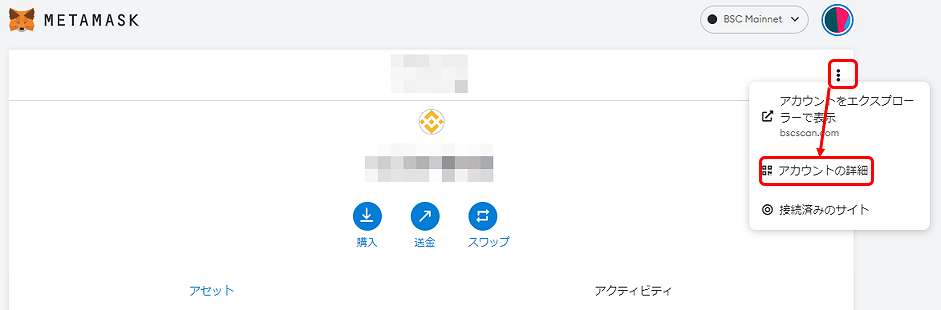
秘密鍵のエクスポートを押します↓。非常に大事な物なので、誰かに見られたりしないようにしてください。
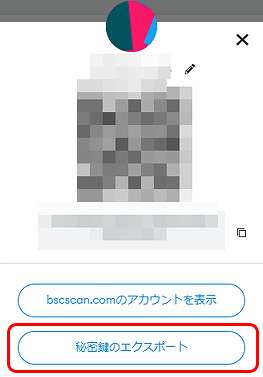
PC用のメタマスクのパスワードを入力して確認を押すと秘密鍵が表示されます。それをコピーしておきます。
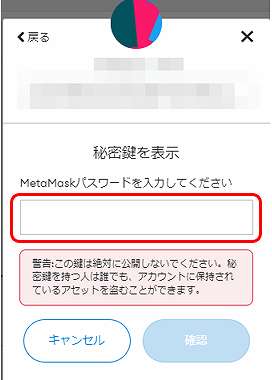
スマホのMetaMaskに移動し、左上部の三本線マーク⇒Account1⇒アカウントのインポートの順にタップします↓。
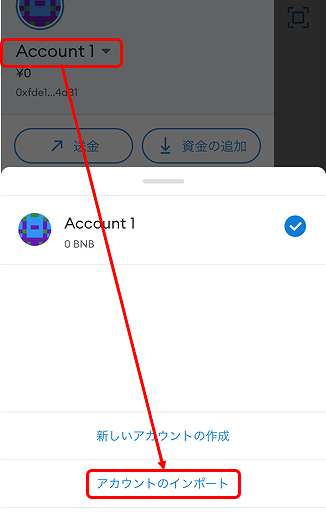
以下の部分に秘密鍵を貼り付けて、インポートを押してください↓。
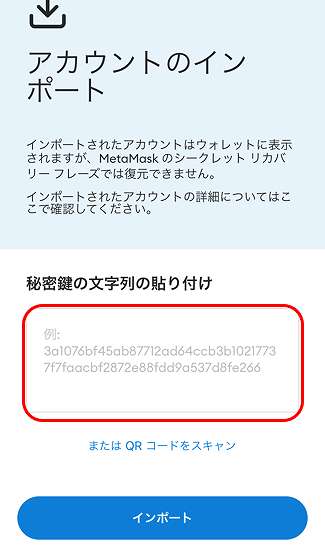
これで既存のアカウントが追加できます。
シークレットリカバリーフレーズと秘密鍵の違い
リカバリーフレーズと秘密鍵の違いが良く分からないという人がいますが、使う目的が違うだけで、どちらも非常に重要です。
シークレットリカバリーフレーズ:アカウントを復活させるもの(アカウント全体で共通)
秘密鍵:アカウント2、3と作っていた場合、アカウント2や3は秘密鍵で復元(アカウント1、アカウント2などですべて異なる)
以下のようなイメージ図になります。ただし、アカウント1も秘密鍵を使う事はあるのでアカウント1の秘密鍵もしっかり忘れないよう、知られないように安全に保管してください。
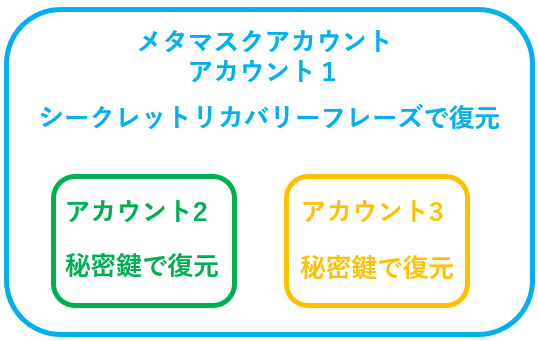
シークレットリカバリーフレーズだけではアカウント1しか復活しないので、アカウント2やアカウント3の秘密鍵でそれぞれアカウント2やアカウント3を復元させるというイメージです。
まとめ
理解できていないとややこしく感じますが、全体像が理解できていれば内容は簡単です。
スマホアプリでも使用できるようにしておくと使い勝手が良くなるので、この機会に導入しておきましょう。


